8
results
for git
-
Schwierigkeitsgrad: Es kann etwas länger dauernPärast minu esimest õpetust teemal “Gitlab Synology ketasjaamas” on minult juba mitu korda küsitud, kas ma ikka kasutan seda lahendust. Ei! Vahepeal olen oma Atlassian tööriistad ja järgmise GitLabi paigalduse intel NUCile üle viinud. Lisatud näitan oma praegust Compose faili, mida saab muidugi ka Synology ketasjaamas käivitada. On selgelt näha, et kasutan nüüd eriseadistusi OpenLDAP, konteineri registri, posti, sertifikaatide ja logimise jaoks. Lisaks on wiki ja probleemide jälgimise funktsioon deaktiveeritud, sest kasutan Atlassian-Jira ja Atlassian-Confluence’i.
-
Schwierigkeitsgrad: Nicht zu leicht und nicht zu schwer
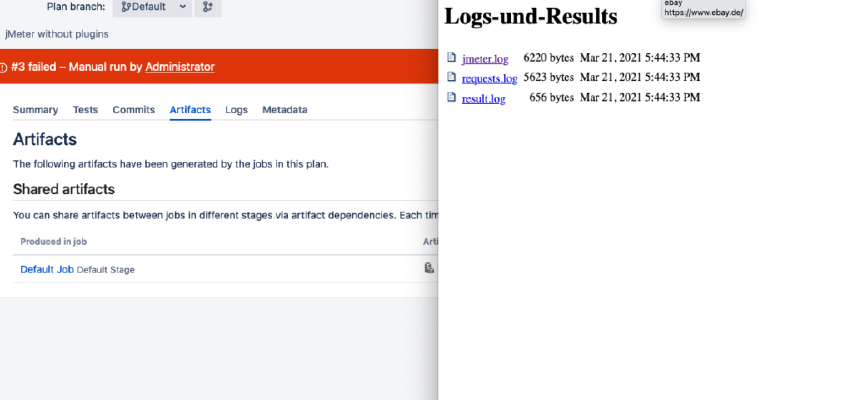 Täna loen ma Bambusesse jMeteri testi. Loomulikult saab seda testimisseadistust rakendada ka Gitlabi jooksikute või Jenkinsi orjade abil. Samm 1: Loo jMeter test Kõigepealt tuleb muidugi luua jMeteri test. Laadisin jMeteri alla järgmisest url-ist https://jmeter.apache.org/ ja käivitasin selle selle käsuga: x – + Terminal $ java -jar bin/ApacheJMeter.jar Vt: Minu demo test selle õpetuse jaoks on mõeldud sisaldama vigaseid ja töötavaid proovivõtjaid. Mina seadsin aeglustusajad meelega väga madalaks.
Täna loen ma Bambusesse jMeteri testi. Loomulikult saab seda testimisseadistust rakendada ka Gitlabi jooksikute või Jenkinsi orjade abil. Samm 1: Loo jMeter test Kõigepealt tuleb muidugi luua jMeteri test. Laadisin jMeteri alla järgmisest url-ist https://jmeter.apache.org/ ja käivitasin selle selle käsuga: x – + Terminal $ java -jar bin/ApacheJMeter.jar Vt: Minu demo test selle õpetuse jaoks on mõeldud sisaldama vigaseid ja töötavaid proovivõtjaid. Mina seadsin aeglustusajad meelega väga madalaks. -
Schwierigkeitsgrad: Es kann etwas länger dauern
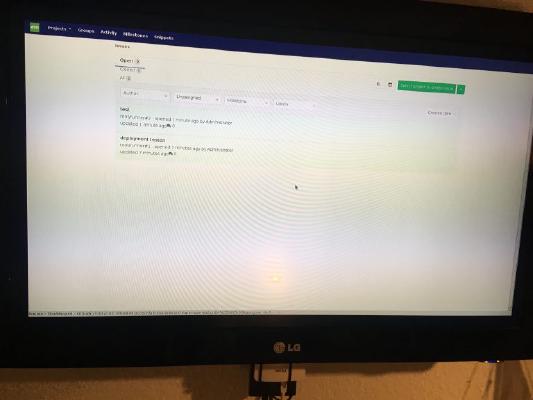 Raspberry Noobs’i paigaldamine on imelihtne! Kõik, mida vajate, on RaspberryZeroW ja tühi SD-kaart. Samm 1: Noobs Installer Laadige Noobs installer alla aadressilt https://www.raspberrypi.org/downloads/noobs/. Samm 2: SD-kaart Pakkige see zip-arhiiv tühjale SD-kaardile välja. Valmis! Nüüd saate RaspberryPiZero ühendada teleriga. Seejärel kuvatakse paigaldusmenüü. Kui teil on kaardil NoobsLite, peate kõigepealt looma WLAN-ühenduse. Seejärel valige “Rasbian Lite” ja klõpsake nuppu “Install”. Rasbian Lite on serverversioon ilma töölauata. Pärast käivitamist tuleb paketihaldust uuendada.
Raspberry Noobs’i paigaldamine on imelihtne! Kõik, mida vajate, on RaspberryZeroW ja tühi SD-kaart. Samm 1: Noobs Installer Laadige Noobs installer alla aadressilt https://www.raspberrypi.org/downloads/noobs/. Samm 2: SD-kaart Pakkige see zip-arhiiv tühjale SD-kaardile välja. Valmis! Nüüd saate RaspberryPiZero ühendada teleriga. Seejärel kuvatakse paigaldusmenüü. Kui teil on kaardil NoobsLite, peate kõigepealt looma WLAN-ühenduse. Seejärel valige “Rasbian Lite” ja klõpsake nuppu “Install”. Rasbian Lite on serverversioon ilma töölauata. Pärast käivitamist tuleb paketihaldust uuendada. -
Schwierigkeitsgrad: Nicht zu leicht und nicht zu schwer
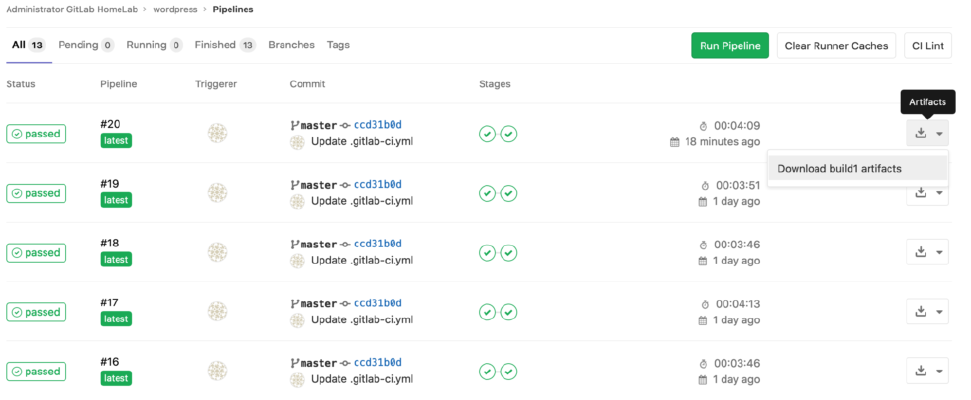 Staatilised veebisaidid laadivad kiiremini ja pakuvad vähem ründepinda. Näitan teile, kuidas konverteerida CMS-i lehekülge Gitlabi Pipline’i kaudu. Kõigepealt loo ma koostamisetapi, mis genereerib staatilise koopia wget’i abil. uild: stage: build when: always only: - master script: - mkdir static - rm -r .git - wget -k -K -E -r -l 10 -p -N -F --restrict-file-names=windows -nH http://wordpress-adresse/ -P static >> /dev/null 2>&1 || true - find . -type f -exec sed -i 's#http://wordpress-adresse/#\//m#g' {} + >> /dev/null 2>&1 artifacts: paths: - static/ expire_in: 24 week Tulemus või staatiline artefakt arhiveeritakse 24 nädalaks ja seda saab igal ajal torujuhtme kaudu kasutusele võtta.
Staatilised veebisaidid laadivad kiiremini ja pakuvad vähem ründepinda. Näitan teile, kuidas konverteerida CMS-i lehekülge Gitlabi Pipline’i kaudu. Kõigepealt loo ma koostamisetapi, mis genereerib staatilise koopia wget’i abil. uild: stage: build when: always only: - master script: - mkdir static - rm -r .git - wget -k -K -E -r -l 10 -p -N -F --restrict-file-names=windows -nH http://wordpress-adresse/ -P static >> /dev/null 2>&1 || true - find . -type f -exec sed -i 's#http://wordpress-adresse/#\//m#g' {} + >> /dev/null 2>&1 artifacts: paths: - static/ expire_in: 24 week Tulemus või staatiline artefakt arhiveeritakse 24 nädalaks ja seda saab igal ajal torujuhtme kaudu kasutusele võtta. -
Schwierigkeitsgrad: Für jeden machbar
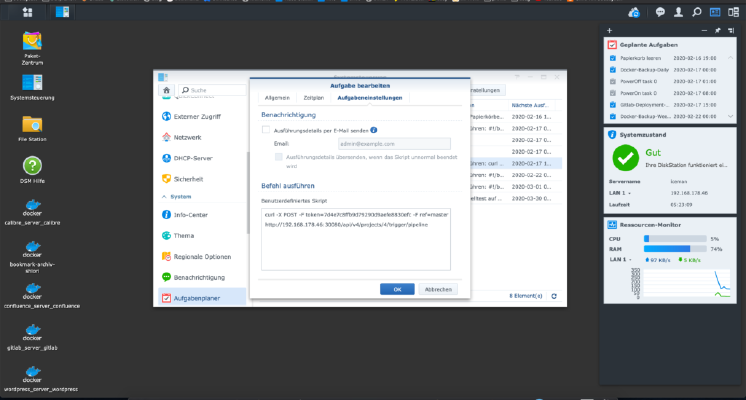 Gitlabi torujuhtme automaatseks käivitamiseks tuleb luua nn päästik. Projekti seadetes saate luua nii palju päästikuid, kui soovite. Need päästikud näevad välja järgmiselt. Loomulikult tuleb (paigutajad) asendada. x – + Terminal $ curl -X POST -F token=(TOKEN) -F ref=(BRANCH) http://(ip):(port)/api/v4/projects/(project-id)/trigger/pipeline This curl call can be entered into the Synology task scheduler, Done!
Gitlabi torujuhtme automaatseks käivitamiseks tuleb luua nn päästik. Projekti seadetes saate luua nii palju päästikuid, kui soovite. Need päästikud näevad välja järgmiselt. Loomulikult tuleb (paigutajad) asendada. x – + Terminal $ curl -X POST -F token=(TOKEN) -F ref=(BRANCH) http://(ip):(port)/api/v4/projects/(project-id)/trigger/pipeline This curl call can be entered into the Synology task scheduler, Done! -
Schwierigkeitsgrad: Richtig anspruchsvoll
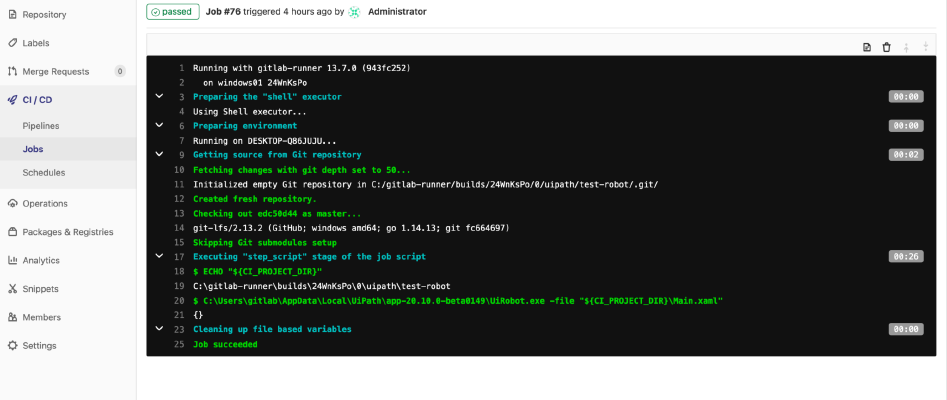 UiPath on robootiliste protsesside automatiseerimise väljakujunenud standard. uiPathi abil saate arendada tarkvarapõhise roboti/roboti, mis võtab teie eest enda peale keerulised andmetöötlus- või klõpsamisülesanded. Kuid kas sellist robotit saab juhtida ka Gitlabi abil?Lühike vastus on “jah”. Ja kuidas täpselt, näete siin. Järgnevate sammude tegemiseks on vaja administreerimisõigusi ning mõningaid uiPathi, Windowsi ja Gitlabi kogemusi. 1. samm: Kõigepealt tuleb paigaldada Gitlabi jooksja. 1.1) Looge uus Gitlabi kasutaja oma sihtoperatsioonisüsteemi jaoks. Palun klõpsake “Seaded” > “Perekond ja teised kasutajad” ja seejärel “Lisa sellele arvutile veel üks isik”.
UiPath on robootiliste protsesside automatiseerimise väljakujunenud standard. uiPathi abil saate arendada tarkvarapõhise roboti/roboti, mis võtab teie eest enda peale keerulised andmetöötlus- või klõpsamisülesanded. Kuid kas sellist robotit saab juhtida ka Gitlabi abil?Lühike vastus on “jah”. Ja kuidas täpselt, näete siin. Järgnevate sammude tegemiseks on vaja administreerimisõigusi ning mõningaid uiPathi, Windowsi ja Gitlabi kogemusi. 1. samm: Kõigepealt tuleb paigaldada Gitlabi jooksja. 1.1) Looge uus Gitlabi kasutaja oma sihtoperatsioonisüsteemi jaoks. Palun klõpsake “Seaded” > “Perekond ja teised kasutajad” ja seejärel “Lisa sellele arvutile veel üks isik”. -
Schwierigkeitsgrad: Für jeden machbarSiin ma näitan, kuidas ma paigaldasin Gitlabi ja Gitlabi jooksja minu Synology NAS-i. Kõigepealt tuleb GitLabi rakendus paigaldada Synology paketina. Otsige “Gitlab” paketikeskusest ja klõpsake nupul “Installida”. Teenus kuulab minu jaoks sadamat “30000”. Kui kõik on toiminud, kutsun oma Gitlab’i üles aadressil http://SynologyHostName:30000 ja näen seda pilti: Kui ma esimest korda sisse login, küsitakse minult tulevast “admin” parooli. See oli see! Nüüd saan ma projekte korraldada.
-
Schwierigkeitsgrad: Sehr sportlichKuidas paigaldada Gitlabi jooksja Dockeri konteinerina oma Synology NAS-i? Samm 1: Otsige Docker image’i Klõpsan Synology Dockeri aknas vahekaardil “Registreerimine” ja otsin Gitlabi. Ma valin Dockeri kujutise “gitlab/gitlab-runner” ja seejärel valin sildi “bleeding”. 2. samm: Pange pilt tööle: Peremeeste probleem Minu synology-gitlab-insterlation tuvastab end alati ainult hostinime järgi. Kuna ma võtsin pakendikeskusest Synology Gitlabi originaalpaketi, ei saa seda käitumist hiljem muuta. Ümbersõidu lahendusena võin lisada oma hosts-faili. Siin näete, et hostinimi “peter” kuulub Nas IP-aadressile 192.